
Convertire una foto in bianco e nero col metodo Mappa Sfumatura
Un altro semplice metodo per convertire una foto in bianco e nero con Photoshop. Provalo e vedrai. Consiste nell'usare una…
Note su grafica, fotografia, web-design…




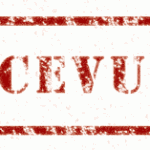


Tema Seamless Keith, sviluppato da Altervista
Apri un sito e guadagna con Altervista - Disclaimer - Segnala abuso - Privacy Policy - Personalizza tracciamento pubblicitario